Что будет если удалить java с компьютера
Одной из причин неправильного функционирования операционной системы может быть Java. Чтобы наладить работу, проблемную версию виртуальной машины следует удалить. Из этой статьи вы узнаете, как правильно и полностью удалить Java с компьютера различными способами.
Зачем удалять Java?
Как и любое программное обеспечение, Джава – такой же софт, который может работать не так, как положено.
Причины:
- вирусное заражение;
- старая (неактуальная) версия;
- несовместимость с разрядностью браузера.
При появлении подобных неполадок удаление Java — первостепенная задача. После деинсталляции, чтобы сайты, игры и программы корректно работали, скачайте новую версию Java 32 bit или 64 bit.
Если пробовать обновить Джаву без полной деинсталляции старой, велика вероятность, что проблемы никуда не денутся.
Как удалить Java с компьютера вручную
Для ПК под управлением операционной системой Windows 10, 8 или 7 способы, как удалить Java, практически не отличаются.
Следуйте пошаговой инструкции:

- Откройте «Панель управления» – нажмите комбинацию клавиш Win+R. В открывшемся окне встроенной утилиты «Выполнить» напишите команду control.
- Переключите режим просмотра на «Категория».
- Откройте раздел «Удаление программы».
- Подождите, пока закончится построение списка, выделите кликом мыши Java.
- Нажмите над списком кнопку «Удалить».
- Подтвердите деинсталляцию.
Повторите это действие для каждой версии, если у вас их больше одной.
Для полного удаления Java с компьютера с ОС Windows 7 следующий этап — очистка от папок, созданных в процессе установки:

- Откройте проводник.
- Выберите в левой колонке «Этот компьютер», дальше – «Локальный диск C:» (он может называться иначе: E:, F:, M:).
- Удалите папки под названием Java в разделах Program Files и Program Files x86.
- Откройте папку приложений пользователя — для этого запустите классическое приложение «Выполнить», введите команду appdata.
- Откройте раздел LocalLow и удалите папки Oracle и Sun.
- В разделе Roaming удалите папки с такими же названиями.
Осталось убрать все остаточные элементы записей в реестре:

- Запустите классическое приложение «Выполнить».
- Напишите команду regedit и нажмите OK.
- Раскройте дерево реестра HKEY_CURRENT_USER.
- Откройте ветку в разделе Software, удалите из неё папку JavaSoft.
- Раскройте ветку реестра HKEY_LOCAL_MACHINE\SOFTWARE и также удалите папку JavaSoft (если она там имеется).
Деинсталляция с помощью Java UninstallTool
Удаление всех папок и записей в реестре для неопытного пользователя может быть сложной задачей. Для этих целей разработчики Oracle создали инструмент Java Uninstall.
Чтобы полностью удалить Java с компьютера, запустите Java UninstallTool. Выполните действия:
Чтобы восстановить (загрузить и установить) новую версию Java на ПК, нажмите Get Java или выберите Close.
Удаление программы с помощью Revo Uninstaller
Вышеописанные способы – не единственные для удаления программ. Утилита Revo Uninstaller также предоставляет возможность убрать старую Джаву с Виндовс.
Инструкция:

- Запустите Revo Uninstaller, дважды кликнув по ярлыку на рабочем столе.
- В разделе «Деинсталлятор» найдите Джаву.
- Выделите ее и удалите, кликнув по соответствующей кнопке в верхней панели.
- Выберите режим деинсталляции. Рекомендуем «Продвинутый» – он медленнее, но удалит хвосты и остаточные компоненты, которые другие режимы могут пропустить.
- После завершения нажмите «Далее» для поиска и очистки оставшейся информации.
- Перезагрузите компьютер.
Видео: Как удалить Java с компьютера с ОС Windows 10.
При полном удалении Java и других программ, как правило, неполадки с софтом не возникают. Приложения работают исправно, и нет проблем с обновлением.
Это зависит от того, какое программное обеспечение вы используете. Программное обеспечение нуждается в этом. Некоторые программы построены на Java. If ты должен был удалить Java (что ты абсолютно может do), то эти программы бы либо не работают, пока вы его не переустановите, либо они бы автоматически переустановите его при следующей попытке их использования.
Тогда можно ли удалить Java?
Нужно ли мне Удалить старые версии Java? Мы настоятельно рекомендуем вам Удалить все старые версии Java из вашей системы. Удаление старых версий Java из вашей системы гарантирует, что Java приложения будут работать с последними улучшениями безопасности и производительности в вашей системе.
Учитывая это, что означает + = в Java? + = означает возьмите переменную перед + текущим значением и добавьте то, что находится справа от знака равенства, к текущему значению того, что находится перед знаком +.
Что такое Jucheck EXE?
ючек.ехе - это законный файл, принадлежащий компоненту Sun Microsystems. Его также называют JavaUpdate Checker. Поэтому злоумышленники или киберпреступники пишут вредоносные программы и называют их ючек.ехераспространять инфекцию через Интернет, чтобы повредить системы.
Должен ли я разрешать обновления Java?
Все больше экспертов по безопасности рекомендуют не устанавливать Java если у вас его еще нет, и, возможно, даже избавиться от него, если вы do. Если ваш плагин устарел, обновления можно загрузить и установить бесплатно. Зная, активно ли ваш компьютер использует Java для других приложений, однако, немного сложнее.
Что такое Ctfmon EXE?
Ctfmon - это процесс Microsoft, который управляет альтернативным пользовательским вводом и языковой панелью Office. Это то, как вы можете управлять компьютером с помощью речи или графического планшета или с помощью ввода с экранной клавиатуры для азиатских языков.
Java принадлежит Oracle?
Создано Sun Microsystems Java. Oracleкупили Sun, и таким образом они стали обладателями Java.Java (JVM и JDK) имеет открытый исходный код, и вы можете использовать его. Однако это под лицензией GPL, и если они внесут какие-либо изменения в фактическую JVM или JDK, им придется выпустить эти изменения.
Java - это вирус?
Java не вирус. Также, если вам нужна помощь с сервером, просто спросите.
Как остановить обновления Java?
- Найдите и запустите панель управления Java.
- Нажмите вкладку «Обновление» для доступа к настройкам.
- Чтобы включить автоматическую проверку обновлений Java Update, установите флажок «Проверять наличие обновлений автоматически». Чтобы отключить обновление Java, снимите флажок «Проверять наличие обновлений автоматически».
Как остановить всплывающее окно обновления Java?
- Пользователи Windows переходят в «Панель управления»> «Программы»> «Java». Пользователи MacOS могут выбрать «Меню Apple»> «Системные настройки»> «Java».
- Щелкните вкладку «Обновить».
- Снимите флажок «Автоматически проверять наличие обновлений».
- Выберите «Не проверять».
- Выберите «ОК», и все готово.
Как мне обновить мою версию Java?
Освободи Себя Java версию можно найти в JavaПанель управления. На вкладке "Общие" в Java ControlPanel, версия доступна в разделе О программе. Появится диалоговое окно (после нажатия кнопки «О программе»), показывающее Javaверсия.
Какое последнее обновление Java?
Как мне получить 64-битную Java?
- Выберите офлайн-загрузку 64-разрядной версии Windows. Появится диалоговое окно "Загрузка файла".
- Выберите расположение папки.
- Закройте все приложения, включая браузер.
- Дважды щелкните значок сохраненного файла, чтобы начать процесс установки.
Для чего используется Java?
Java был разработан, чтобы иметь внешний вид языка программирования C ++, но проще в использовании и обеспечивает объектно-ориентированную модель программирования. Java может быть используемыйдля создания полных приложений, которые могут работать на одном компьютере или распределяться между серверами и клиентами в сети.
Почему Java обновляется так часто?
Adobe Reader и Oracle Java почти постоянно просят установить новые обновления. Некоторый читатель и Java обновления улучшит производительность или стабильность программного обеспечения, но большинство из них предназначены для устранения дыр в безопасности -so вам обязательно стоит установить обновления Поскольку они становятся доступными.
Для чего используется обновление Java?
Какая сейчас версия Java?
Java 10 - ранее поддерживаемый быстрый релиз-версия.Версия Java историю.
| Версия | Java SE 8 (LTS) |
|---|---|
| Дата выпуска | Март 2014 |
| Конец бесплатных общедоступных обновлений | Январь 2019 г. для Oracle (коммерческая) Декабрь 2020 г. для Oracle (личное использование) Не менее сентября 2023 г. для AdoptOpenJDK |
| Расширенная поддержка до | Март 2025 |
Нужна ли мне Java на моем ПК?
Обычно это не требуется на частных компьютерах. Есть еще несколько приложений, которые необходимость это, и если вы программируете в Java затем вы необходимость JRE, но в целом нет.
Ява по-прежнему необходима?
В общем нет необходимый на частных компьютерах. Есть все еще некоторые приложения, которые необходимость это, и если вы программируете в Java затем вы необходимость JRE но в целом нет.
Является ли Java открытым исходным кодом?
Java is с открытым исходным кодом потому что у него есть отвращение к тому, чтобы вы могли скачать его компилятор источниккод. Когда мы говорим, что приложение с открытым исходным кодом, это означает, что у дистрибьютора есть источник код приложения для публичного доступа. Большинство людей ошибочно полагают, что "с открытым исходным кодом»Означает просто« бесплатное программное обеспечение ».
Нужно ли обновлять Java?
Привет, Мавиу, ты не необходимость в обновить Java потому что и Internet Explorer, и Firefox поддерживают Java в Windows 10. Однако браузер Edge не запускается. Java поскольку он не поддерживает плагины.
Как предотвратить появление обновления Java в Windows 10?
- Пользователи Windows переходят в «Панель управления»> «Программы»> «Java». Пользователи MacOS могут выбрать «Меню Apple»> «Системные настройки»> «Java».
- Щелкните вкладку «Обновить».
- Снимите флажок «Проверять обновления автоматически».
- Выберите «Не проверять».
- Выберите «ОК», и все готово.
Как мне обновить мою версию Java?
Основные шаги для создания программы Hello World: напишите программу на Java, скомпилируйте исходный код и запустите программу.- Напишите исходный код Java.
- Сохраните файл.
- Откройте окно терминала.
- Компилятор Java.
- Измените каталог.
- Скомпилируйте свою программу.
- Запустите программу.
Как мне обновить мою версию Java?
- Загрузите Java для OS X 2017-001, также известную как версию устаревшего инструмента командной строки Java от Apple.
- Установите. dmg и установите среду выполнения Java 6 для OS X.
- Перезагрузите Mac и наслаждайтесь отсутствием этого всплывающего окна с ошибкой командной строки Java!
Java принадлежит Oracle?
Oracle Корпорация является текущим владельцем официальной реализации Java SE после приобретения Sun Microsystems 27 января 2010 г.
У меня последняя версия Java?
У меня последняя версия Java?
Что такое подключаемый модуль Java?
A: Java Plug-in это программный продукт от Sun Microsystems, Inc., который позволяет корпоративным веб-менеджерам направлять Java апплеты и компоненты JavaBeans на своих веб-страницах в интрасети для запуска с использованием Sun Java Среда выполнения (JRE).
Где находится панель управления Java?
Найдите панель управления Java - версии ниже 7u40- Щелкните правой кнопкой мыши кнопку «Пуск» и выберите пункт «Панель управления».
- В Панели управления Windows щелкните «Программы».
- Щелкните значок Java, чтобы открыть панель управления Java.
Безопасна ли загрузка Java?
Как мне скачать последнюю версию Java?
Как мне избавиться от всплывающего окна инструмента командной строки Java?
Найдите панель управления Java - версии ниже 7u40- Щелкните правой кнопкой мыши кнопку «Пуск» и выберите пункт «Панель управления».
- В Панели управления Windows щелкните «Программы».
- Щелкните значок Java, чтобы открыть панель управления Java.
Что подразумевается под Java SE?
Java Платформа, стандартная версия (Java SE) - вычислительная платформа для разработки и развертывания переносимого кода для настольных и серверных сред. Java SE ранее был известен как Java 2 Platform, Standard Edition (J2SE). Платформа использует Java язык программирования и является частью Java программно-платформенное семейство.

Java — платформа, созданная компанией Sun Microsystems. Устанавливается в операционную систему Windows для поддержки апплетов, программ и веб-приложений, написанных на языке программирования Java.
Разработчики настоятельно рекомендуют полностью убирать из системы старую версию пакета Java перед установкой новой. Инсталляция «начисто» гарантирует безопасный запуск и стабильную работу приложений на базе платформы. А в элементах предыдущих дистрибутивов Джавы могу присутствовать уязвимости, которые хакеры довольно часто используют для атаки компьютера пользователя.
Деинсталляция
Удалить Java из ОС Windows можно двумя способами. Рассмотрим их пошаговое выполнение.
Способ №1: при помощи функций системы
1. Щёлкните по кнопке «Пуск».

2. В выехавшей панели нажмите «Панель управления».

3. Кликните левой кнопкой «Удаление программы» в блоке «Программы».

4. Щелчком мышки выделите Java.
5. Клацните над списком команду «Удалить».
6. В окне с вопросом «Вы действительно хотите удалить… ?» кликните «Да».

7. Дождитесь завершения очистки и приступайте к инсталляции новой версии платформы.
Способ №2: очистка утилитой Revo Uninstaller
1. В окне утилиты кликните вкладку «Все программы».
2. Клацните 1 раз левой кнопкой по значку Java.
Совет! Если не можете в списке проинсталлированного ПО отыскать платформу, поменяйте настройку отображения элементов в разделе «Вид».

3. Нажмите в верхней панели директиву «Удалить».
4. Выполните стандартную деинсталляцию (предусмотренную модулем платформы Uninstall).
5. Выберите алгоритм поиска оставшихся элементов — «Расширенный».

7. Уберите найденные файлы и ключи реестра: Удалить → Готово.

Настройка и отключение Java в Firefox
Если вы активно пользуетесь браузером Firefox, в целях соблюдения мер безопасности обязательно настройте в нём запуск апплетов Джава:
1. Клацните в меню: Инструменты → Дополнения → Плагины.
2. В поле инструмента «… Deployment Toolkit… », под надписью «Подробная информация», в ниспадающем меню выберите «Никогда не включать». Если же вы периодически запускаете данный плагин, тогда установите настройку «Включать по запросу».
Расширение «Java(TM) Platform» рекомендуется подключать в режиме «Включать по запросу». То есть оно будет запускаться в браузере с разрешения пользователя. Для полной его деактивации также выберите «Никогда не включать».
Управление платформой в Windows
Чтобы перейти в настройки пакета:
- нажмите: Пуск → Панель управления;
- в опции «Просмотр» выставьте «Крупные значки»;
- кликните в меню значок «Java».

Для удаления временных файлов (очистки кэша приложения):
на вкладке «General» щёлкните «Settings» (Настройки);

в новом окне «Temporary File… » нажмите «Delete Files… »;

в панели «Delete the following files?» укажите, какие элементы необходимо убрать, а затем нажмите «OK»;

Чтобы отключить автоматическое обновление Джава:

Как проверить версию Java?
Примечание. Воспользоваться сервисом можно в браузерах Internet Explorer, Firefox и Opera. В Google Chrome платформа не поддерживается.

2. Клацните кнопку «Проверьте версию… ». Через 20-30 сек. появится информация о версии дистрибутива, установленного в систему вашего ПК.

Если выполнить проверку не удаётся, проверьте подключение расширения в браузере.
Комфортной вам работы на ПК!
Нередко сбой обновления или некорректное удаление приводят к невозможной вторичной инсталляции программы. А всё дело в том, что установка обнаруживает актуальные записи в операционной системе и компоненты программного обеспечения.
Так случилось и с платформой Java, которая некорректно завершила текущее обновление. Последующие попытки восстановить прерванный процесс не увенчались успехом. Даже ручное удаление файлов из системных каталогов не дало видимых результатов.
Как полностью удалить Java с компьютера?
Немного о самом — Java. Платформа Java представляет собой кросс платформенное программное обеспечение для запуска приложений, созданных на этом языке, а также некоторых апплетов, используемых в программах для дополнительной функциональности. Может использоваться на низко бюджетных смартфонах, наряду с дорогими серверными решениями.
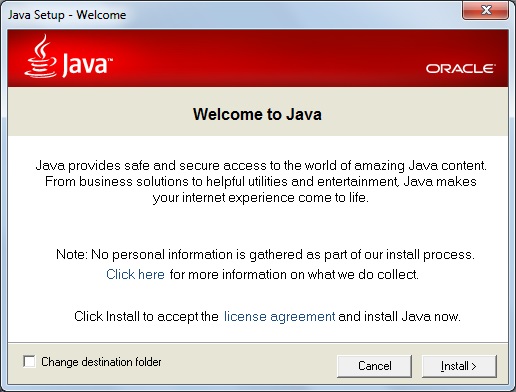
Итак, если возникла проблема с обновлением или Java уведомляет об ошибках, стоит попробовать удалить стандартными средствами Windows:
Откройте «Панель управления»:
Windows 7 (Vista): нажмите кнопку «меню пуск» и пункт «панель управления»;
Windows 8 (8.1): правой кнопкой мыши нажмите в левой нижней части экрана и выберите из контекста «Панель управления».
В окне найдите категорию «Программы:
Windows 7 (Vista) »: категория «программы» — раздел «Программы и компоненты»;
Windows 8 (8.1): категория»Программы» — пункт «Удаление программы».
Ручное удаление Java
Если после вышеуказанных действий повторная установка не удаётся, следует воспользоваться ручным удалением. Откройте системный каталог «Program Files », находящийся в корне локального диска C:. Из списка установленных программ найдите:
предыдущие версии Java: J2SE, Java 2, Java SE или Java Runtime Environment.
(В зависимости от версии программного обеспечения названия могут различаться).
Удалите папки со всем содержимым, а после повторите попытку произвести установку обновлённой Java. Если же попытка останавливается ошибкой, следует применить утилиту исправления — JavaMSIFix.
Скачайте JavaMSIFix и запустите двойным кликом.
В диалоговом окне щёлкаем по кнопке «I Agree» для согласия с изменениями.
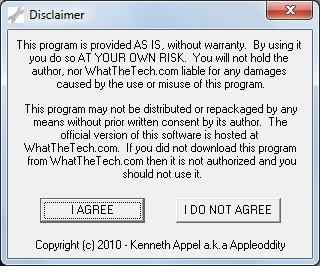
После нажимаем по «Click to Fix» для начала процесса исправления.
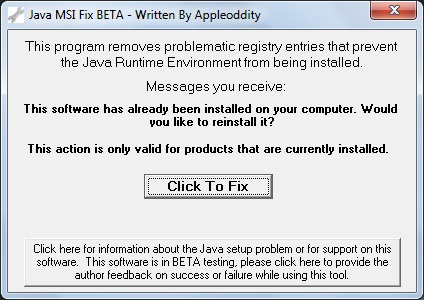
Об окончании нас оповестит появившиеся надпись под кнопкой. Можно закрыть окошко нажатием на «крестик» или сочетанием клавиш «Alt + F4».
Вместо послесловия
После запускаем файл установки, заранее загруженный с официального сайта, и следуя подсказкам завершаем обновление Java. После применения утилиты исправления никаких ошибок более не возникло, так что если стандартные действия по деинсталляции не помогли стоит применить кординальные меры.

Зачем необходимо удалять из системы предыдущие версии Java?
Всегда рекомендуется использовать последнюю версию Java, так как в ней содержатся обновления компонентов, исправления уязвимостей и улучшения производительности относительно предыдущих версий. Наличие на компьютере последней версии Java можно проверить, посетив страницу Проверка Java. Также это можно сделать вручную.
Следует ли удалять предыдущие версии Java?
Мы настоятельно рекомендуем пользователям удалить с компьютера все предыдущие версии Java.
Использование установленных на компьютере предыдущих версий Java представляет собой серьезную угрозу безопасности.
Удаление предыдущих версий Java позволит гарантировать запуск приложений Java с использованием новейших обновлений безопасности и производительности для этой платформы.
Как удалить предыдущие версии Java?
Как удалить Java с компьютера?
Windows. Версии Java можно удалить вручную так же, как любые другие программы с компьютера Windows. Следуйте инструкциям по удалению Java для Windows вручную.
» инструкциям по удалению Java для Mac
» инструкциям по удалению Java для Linux
Нужны ли предыдущие версии Java?
Последняя доступная версия совместима с предыдущими версиями. Однако некоторые приложения (или апплеты) Java могут быть зависимы от конкретной версии. Их запуск может оказаться невозможным, если эта версия не установлена. Если приложению или веб-странице требуется предыдущая версия Java, следует сообщить об этом поставщику или разработчику, а также запросить обновление приложения для обеспечения совместимости со всеми версиями Java.
При работе за компьютером люди используют разные виды ПО, включая пакеты Java. В попытках освободить место на внутреннем накопителе приходится избавляться от лишних программ. Но мало знать, как удалить Java с компьютера на операционной системе Windows 10, важно уметь произвести деинсталляцию полностью без остаточных файлов. И как раз здесь у владельца ПК могут возникнуть проблемы.
Для чего удаляют Java
Сначала разберемся, зачем вообще пользователю может понадобиться избавиться от Java. Если вы думаете, что главная причина – это освобождение места на внутреннем накопителе компьютера, то сильно заблуждаетесь. Пакет софта, поддерживающий работу с эмуляторами мобильных телефонов из 2000-х годов, весит буквально пару десятков мегабайт. В условиях современных ПК подобный размер – ничто.

Что же тогда побуждает людей удалять Java? Во-первых, желание корректно обновиться до следующей версии пакета. Как правило, ранние итерации Java конфликтуют с актуальными, из-за чего единственным способом решения проблемы становится удаление предыдущего апдейта.
Во-вторых, текущее поколение Джава может быть несовместимо с приложением, эмуляция которого требуется на компьютере. И, наконец, зачем хранить на компьютере то, чем не пользуешься? Поэтому в ситуации, когда вы не запускаете Java-приложения через эмулятор, данный пакет просто бесполезен.

Как удалить Java с помощью Java Uninstall
- Скачайте дистрибутив деинсталлятора, размещенный на официальном сайте разработчика.


- На каждом этапе соглашайтесь с пользовательскими условиями, а также нажимайте «Agree» или «Yes».

- Все! Джава полностью удалена с вашего компьютера.

Преимущество данного способа удаления заключается в том, что вы избавитесь не только от пакета софта, но и от остаточных файлов в лице кэша и сохранений. После этого можно смело устанавливать новую версию Java или вовсе забыть о существовании подобного рода ПО.
Деинсталляция через файл Uninstall
Java устанавливается на компьютер в качестве программы. А в папке с любым приложением содержится файл, отвечающий за удаление. Так что вспомните, в какую директорию сохранялось ПО, и откройте корневой каталог. Здесь должен находиться exe-файл с именем «Uninstall». Запустите его двойным кликом мыши, а затем подтвердите каждое действие в процессе деинсталляции, чтобы полностью удалить пакет софта. Обратите внимание, что для доступа к файлу может потребоваться авторизация в профиле Администратора.

Удаление вручную
Еще один способ деинсталлировать Джаву с Виндовс 10 предполагает использование встроенных средств системы. Чтобы осуществить задуманное, действуйте по следующей инструкции:
- Щелкните ЛКМ по иконке «Пуск» для запуска одноименного меню.
- Перейдите в раздел «Приложения».

- В первой вкладке найдите программное обеспечение Джава.
- Кликните по нему ЛКМ и нажмите на кнопку «Удалить».

Данный метод наверняка покажется вам очень удобным, но в то же время он не обеспечивает полноценное удаление файлов программы. На компьютере могут остаться сохранения и прочий кэш, для очистки которого придется самостоятельно обратиться к утилитам, избавляющим компьютер от мусора.
Утилиты сторонних разработчиков
Кроме встроенных средств Windows 10 не лишним будет рассмотреть программы, специально заточенные под удаление прог и очистку мусора. В этом отношении лучше всего воспользоваться CCleaner:
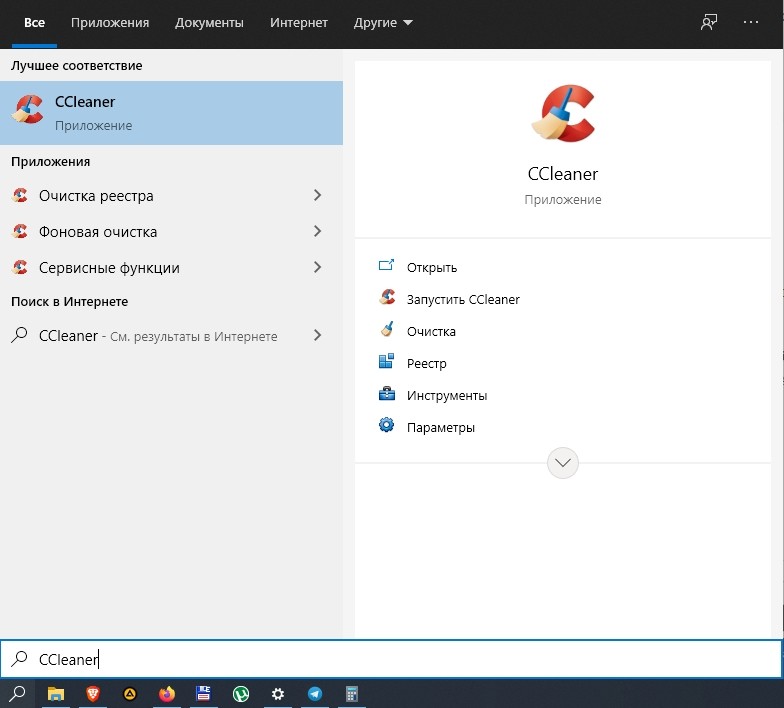
- Запустите приложение.
- Перейдите в раздел «Сервис», а затем – «Удаление программ».
- Выделите Java и нажмите на кнопку «Деинсталляция».

При соблюдении всех рекомендаций и требований инструкции вы гарантированно избавитесь от лишнего софта. Кроме того, установка обновлений Java также не вызовет затруднений, поскольку свежее ПО не будет конфликтовать с остаточными данными. А если по каким-то причинам вас не устроит функционал и возможности CCleaner, то следует обратиться к другим подобным утилитам, вроде Revo Uninstaller.
Читайте также:


